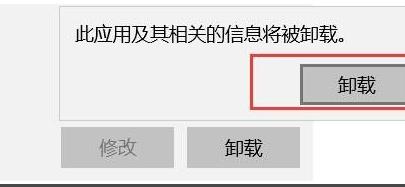当前位置>
系统教程>
Win11卸载软件在哪里?Win11卸载软件的方法
Win11卸载软件在哪里?Win11卸载软件的方法
发布时间:2022-07-01
作者:admin
来源:系统之家官网
Win11卸载软件在哪里?当我们的电脑安装了很多不太用的软件时,为了避免占用过多的磁盘空间,我们会对其进行卸载,那么Win11如何卸载软件呢?还不清楚应该如何操作的朋友们,可以参考以下教程哦,希望对你有所帮助。
具体步骤:
1、首先打开桌面上的计算机。
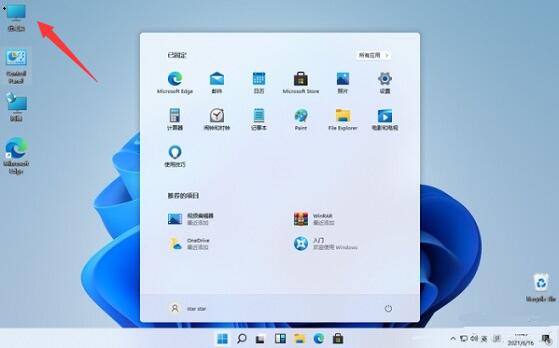
2、然后可以看到设置边上的“uninstall or change a program”选项点击进入。
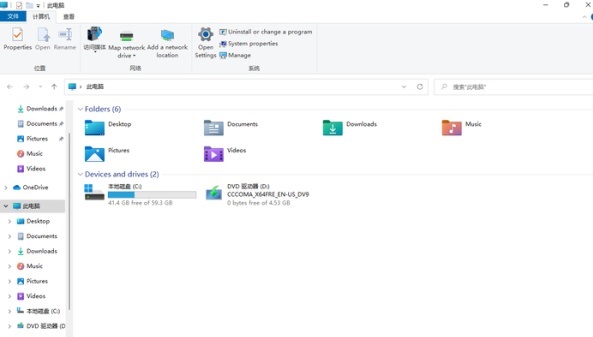
3、在这里面可以找到自己要卸载的软件,点击后面的“卸载”。
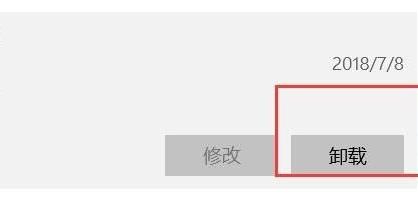
4、最后点击卸载即可将全部的资源信息都卸载完毕。